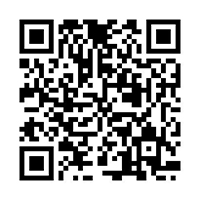学科网名师堂 田国英
疫情无情,人间有爱,受疫情影响,各地中小学为做到“停课不停学”,纷纷开展网上教学。笔者也开展了网上视频教学的探索,根据自己的网上授课经验,特推出希沃白板云课堂的直播方法,来帮助大家一步步搞定希沃白板云课堂。只要按照图文操作就可以,教育信息化就这么简单。希望能对大家有所帮助。
下面的图文操作过程以最简单的方式实现为目标,但实现方式并不唯一:
一、下载与注册
1.登陆http://easinote.seewo.com/下载白板软件,win7及以上电脑就可以,mac暂时不行。
2.安装完成,打开希沃白板5。
3.选择“扫一扫”,通过微信扫码完成登陆,首次扫码会自动注册并需要绑定手机。
二、创建云课堂
1.打开希沃白板5软件并免费注册登录,找到“云课堂”。
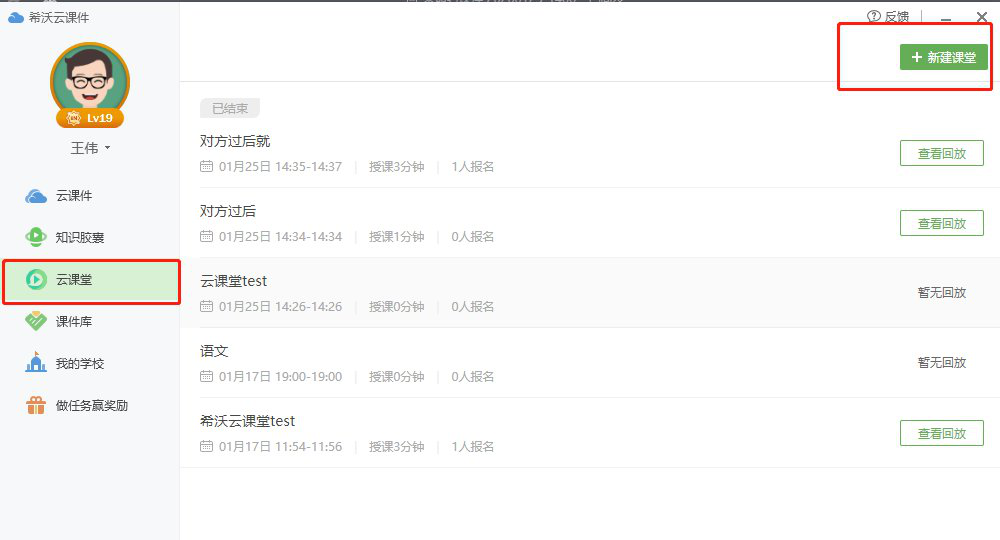
2.点击新建课堂后,根据提示进行创建课堂(授课课件为软件云盘上老师自己制作的希沃白板课件,若没有希沃白板课件,老师可以通过导入的方式直接将原有的PPT课件转变为希沃白板课件,无需重新制作)

3.发起直播报名。希沃云课堂采用先报名后上课的模式,只有报名的学生才能进入课堂学习,并支持课程回看。操作方法如下:点击主界面“云课堂”,右上角“新建课堂”。
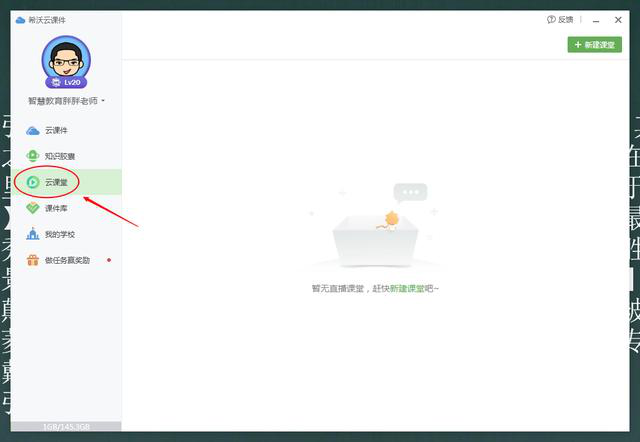
输入课堂相关信息,并选择课件(课件仅限希沃白板5内的课件,所以建议提前做好课件哦)。
点击“完成创建”,会自动出现海报分享,复制粘贴通过微信发送给学生即可完成创建工作。
三、互动教学
老师在电脑上可以和学生互动教学
1.在线答题:可以进行客观题的题目分发及答案分析。

2.实时聊天:通过文字方式,课堂问题当堂解决。
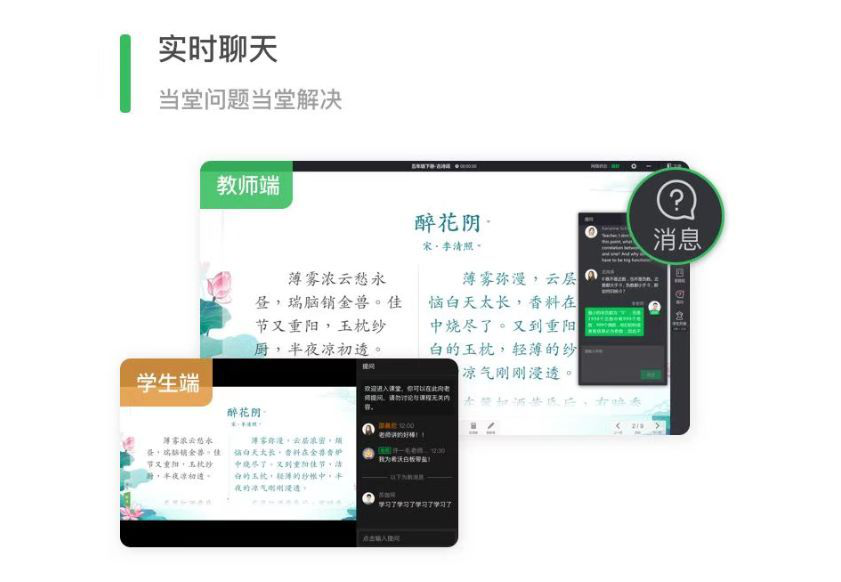
3.互动授权:老师可以授权参加课堂的学生进行板书,并点评。

4.课程回放:如果有学生因故没有参加课程的,还可以课程回看。
四、云课堂辅导操作
1.确保学生通过海报完成报名,方法是微信扫描报名二维码即可(学生观看和互动通过微信小程序实现)
2.学生通过微信小程序,可以互动答疑(选择题),可以白板书写(需要老师授权),可以回看已进行过的辅导。

3.如果有讲解习题需求,建议采用希沃互动大屏或者配置手写板来使用白板解题,效果更好。云课堂里的课件可以在正式开讲前不断完善。
五、云课堂直播注意事项
1.开展直播前,做好准备工作,告知家人即将开始直播。(避免家人不经意的大声说话或会让直播中的他人听到或看不到不和谐的内容)
2.在不进行说话时尽量关闭耳麦,避免导致忘记关麦而出现的状况。
3.注意个人仪容仪表,虽在家中,但直播就像是在公众场合,要注意形象、举止。
4.注意摄像头不要在昏暗或逆光下引起他人的不适。
5.对自己的电脑很熟悉,是否有弹窗广告类的,可能会有不健康内容或广告出现。
6.直播过程中尽量不打开网页,因为很多网页会出现不可测的内容。
7.不要一开机就开始直播,因为很多弹窗都是在开机后几分钟内出现。
8.将自己电脑桌面清理干净,不要放跟教学无关的文件和软件,桌面只用默认的或者风景类的,不要放个人和家人的照片。
9.本节课教学内容提前拷贝到桌面或者在桌面建快捷方式。
10.直播前退出不必要的聊天软件等。
推荐阅读